پہلے سے طے شدہ طور پر، MS Word معیاری لائٹ موڈ پیش کرتا ہے، لیکن آپ اسے میں استعمال کر سکتے ہیں۔ ڈارک موڈ اس کے ساتھ ساتھ. چاہے آپ اسے اپنے ونڈوز لیپ ٹاپ، میک بک، یا براؤزر پر استعمال کر رہے ہوں، آپ اسے فعال کر سکتے ہیں۔ MS Word میں، آپ کو فعال کرنے کے لیے مناسب سیٹنگز کا انتخاب بھی کر سکتے ہیں۔ ڈارک موڈ لیکن صفحات کا رنگ ہلکا رکھیں۔
اس گائیڈ میں، ہم احاطہ کریں گے:
- ونڈوز پر ایم ایس ورڈ ڈارک موڈ کو کیسے فعال کریں۔
- ونڈوز پر ایم ایس ورڈ ڈارک موڈ کو کیسے غیر فعال کریں۔
- میک بک پر ایم ایس ورڈ ڈارک موڈ کو کیسے فعال کریں۔
- میک بک پر ایم ایس ورڈ ڈارک موڈ کو کیسے غیر فعال کریں۔
- براؤزر پر ایم ایس ورڈ ڈارک موڈ کو کیسے فعال کریں۔
- براؤزر پر ایم ایس ورڈ ڈارک موڈ کو کیسے غیر فعال کریں۔
- نتیجہ
ونڈوز پر ایم ایس ورڈ ڈارک موڈ کو کیسے فعال کیا جائے؟
کم روشنی والے ماحول میں، آپ استعمال کر سکتے ہیں۔ ڈارک موڈ اپنی آنکھوں کو آرام سے رکھنے اور اپنے کام پر توجہ مرکوز کرنے میں مدد کرنے کے لیے۔ کو چالو کرنا ڈارک موڈ ایم ایس ورڈ پر سب سے آسان اور سیدھا عمل ہے۔ دی ڈارک موڈ MS Word ٹول بار اور دستاویز کا رنگ سیاہ کر دیتا ہے۔ اسے فعال کرنے کے لیے، درج ذیل تحریری ہدایات پر عمل کریں:
مرحلہ نمبر 1: کھولیں۔ ایم ایس ورڈ اپنے ونڈوز لیپ ٹاپ پر اور پر کلک کریں۔ فائل ٹول بار میں ہوم آپشن کے دائیں طرف واقع آپشن:
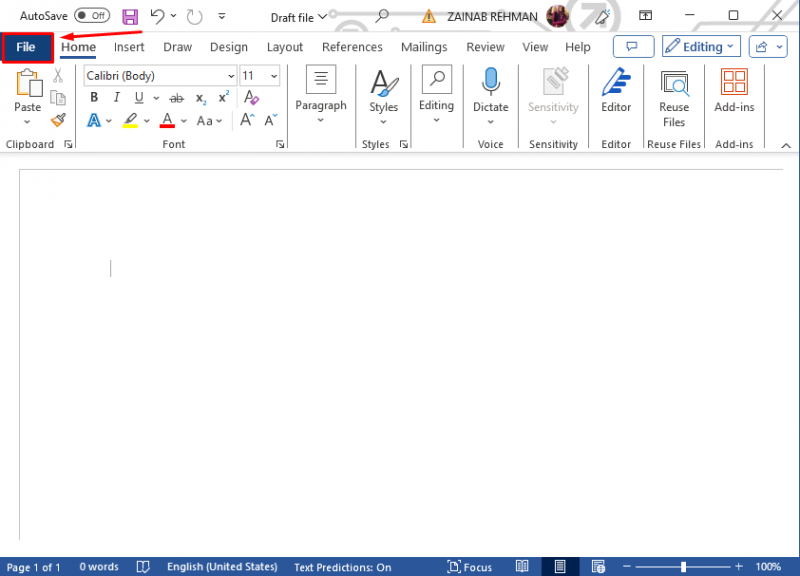
مرحلہ 2: کھلی ہوئی ونڈو کے آخر میں، پر ٹیپ کریں۔ اختیارات، یا پر ٹیپ کریں مزید اور منتخب کریں اختیارات:
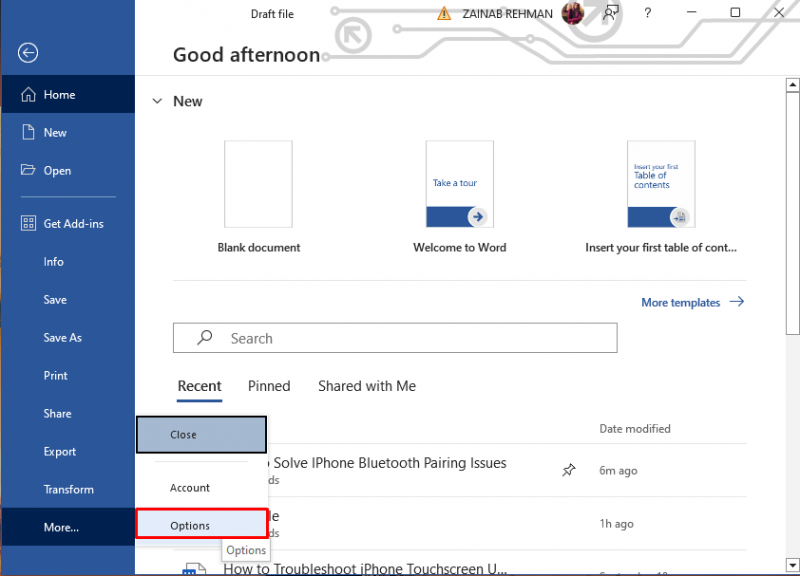
مرحلہ 3: آپ کی سکرین پر آپشنز کی ونڈو ظاہر ہوگی، آپشن تلاش کریں۔ آفس تھیم، تیر پر کلک کریں، اور ڈراپ ڈاؤن مینو سے منتخب کریں۔ سیاہ ڈارک موڈ کو فعال کرنے کے لیے :
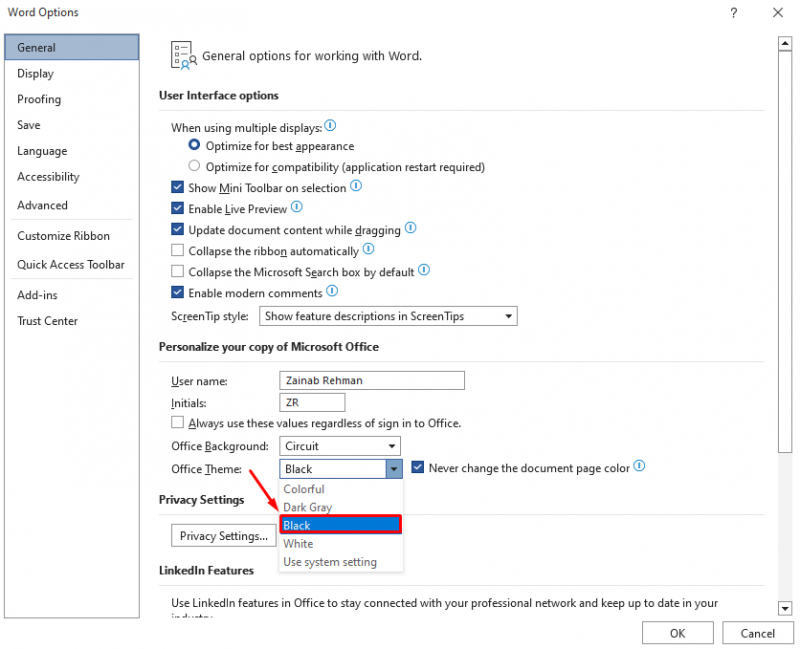
مرحلہ 4: باکس کو چیک کریں۔ دستاویز کے صفحہ کا رنگ کبھی تبدیل نہ کریں۔ صفحہ کا رنگ سفید رکھنے کے لیے آفس تھیم کے ساتھ اور پر کلک کریں۔ ٹھیک ہے تبدیلیاں کرنے کے لیے:
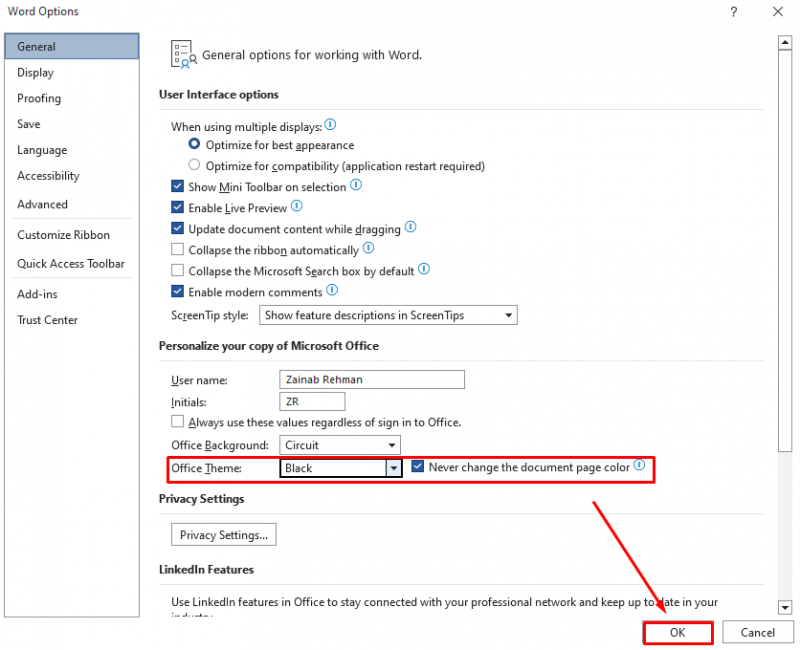
یہ قابل بنائے گا۔ ڈارک موڈ ایم ایس ورڈ پر، آپ کو دستاویز کا تاریک انٹرفیس دیکھنا چاہیے:

کے نیچے دیکھیں ٹیب، پر کلک کریں سوئچ موڈز سفید اور سیاہ صفحات کے درمیان سوئچ کرنے کے لیے جب ڈارک موڈ ایم ایس ورڈ پر فعال ہے:
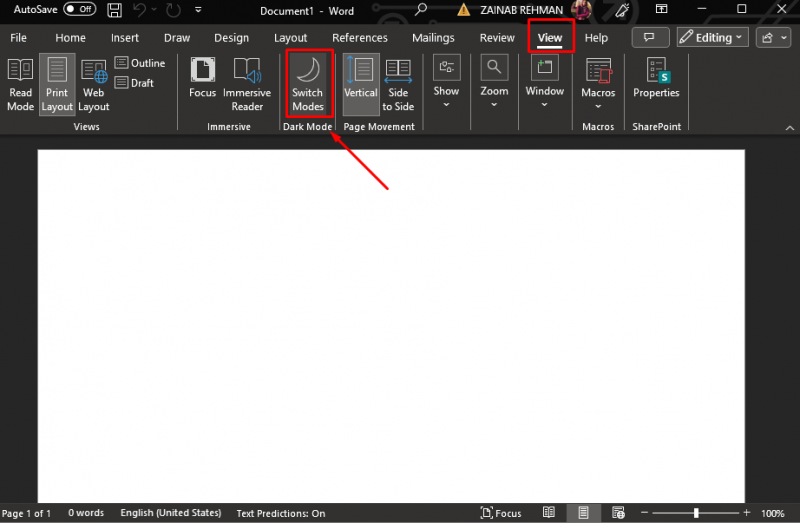
ایم ایس ورڈ ڈارک موڈ ونڈوز کو کیسے غیر فعال کریں؟
اگرچہ ڈارک موڈ آنکھوں کے دباؤ کو کم کرتا ہے، یہ کبھی کبھی آپ کے لیے پریشان کن ہو سکتا ہے اور آپ کے کام کے فلو کو متاثر کر سکتا ہے۔ اگر آپ اپنے ایم ایس ورڈ کے لائٹ موڈ کو بحال کرنا چاہتے ہیں، تو اس پر جائیں۔ فائل >> اختیارات اور یہاں تلاش کریں آفس تھیم اختیار کے تیر پر کلک کریں۔ آفس تھیم ڈراپ ڈاؤن مینو کھولنے اور منتخب کرنے کے لیے رنگین . یہ ایم ایس ورڈ کا ڈیفالٹ موڈ ہے۔
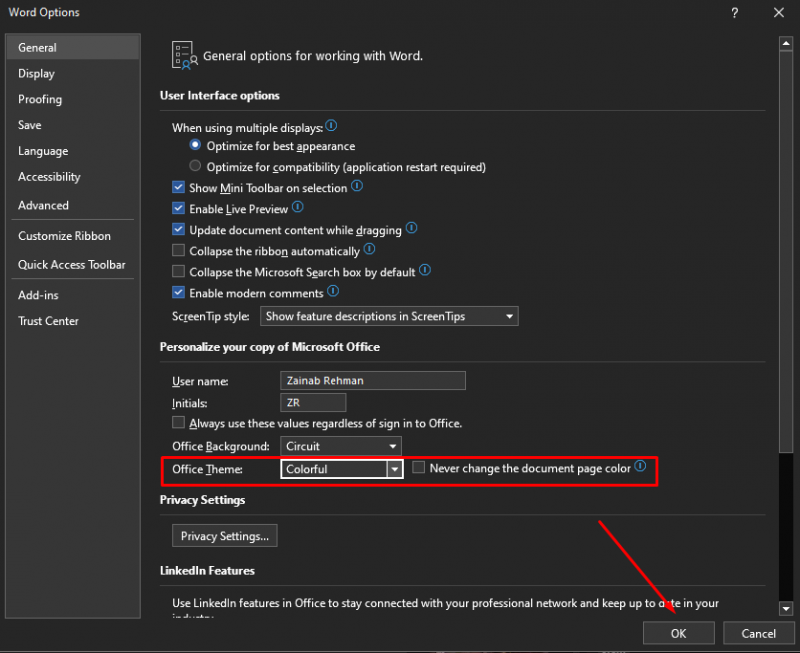
یہ ڈارک موڈ کو غیر فعال کر دے گا اور ایم ایس ورڈ پر لائٹ موڈ بحال کر دے گا۔
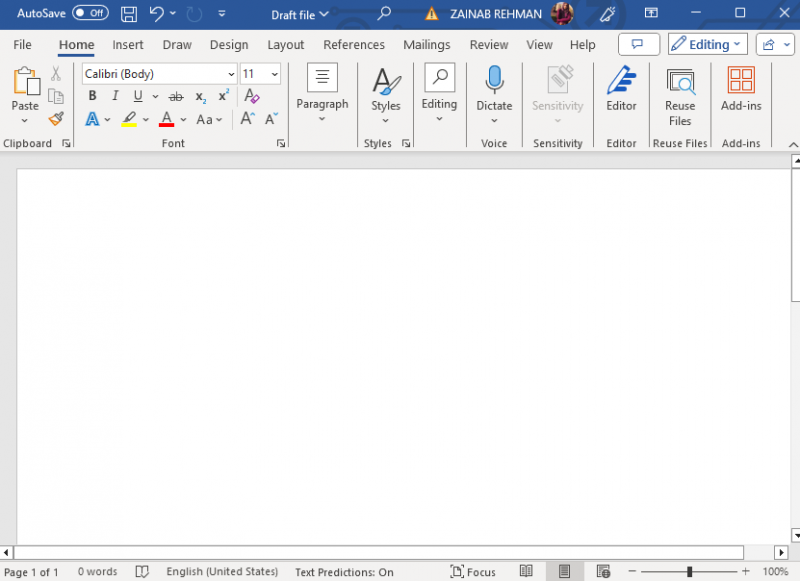
نوٹ: آپ بھی انتخاب کر سکتے ہیں۔ سفید، گہرا گرے، اور سسٹم کی ترتیبات کا استعمال کریں۔ منتخب کریں۔ سفید ہر عنصر کو سفید بنانا؛ گہرا سرمئی ہر عنصر کو سیاہ یا سیاہ بنانا؛ سسٹم سیٹنگز استعمال کریں۔ اپنے ڈیوائس موڈ کے مطابق تھیم سیٹ کرنے کے لیے۔
میک بک پر ایم ایس ورڈ ڈارک موڈ کو کیسے فعال کیا جائے؟
ڈارک موڈ MacOS میں Word کے لیے بھی دستیاب ہے۔ چالو کرنے کے لئے ڈارک موڈ MacBook پر، دو مختلف طریقے ہیں:
1: سسٹم سیٹنگز سے ایم ایس ورڈ ڈارک موڈ کو فعال کریں۔
کو فعال کرنے کے اقدامات یہ ہیں۔ ڈارک موڈ MacBook کے لیے:
مرحلہ نمبر 1: پر تشریف لے جائیں۔ سسٹم کی ترجیح آپ کے سسٹم کا:
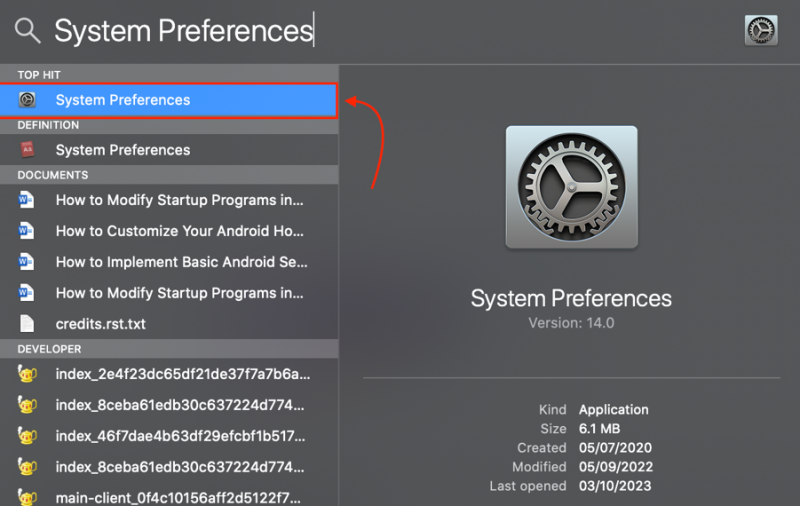
مرحلہ 2: سسٹم کی ترجیحات کے اندر پر کلک کریں۔ جنرل :
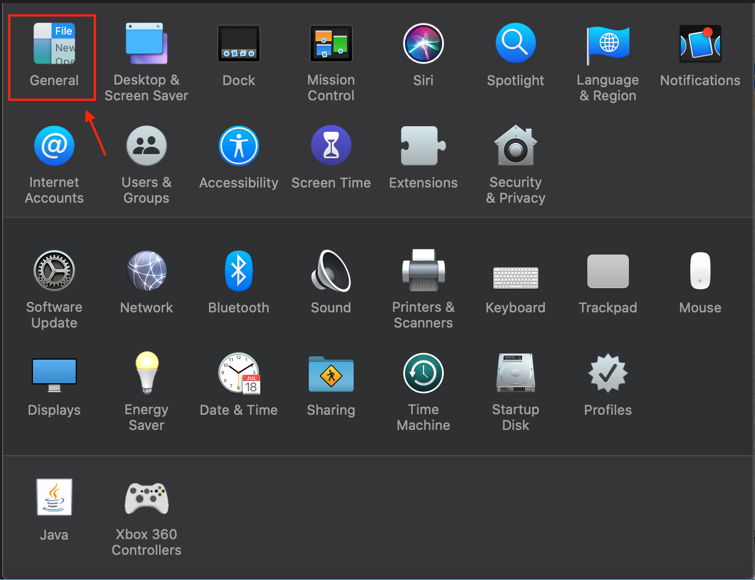
مرحلہ 2: کے نیچے ظہور اختیار، منتخب کریں اندھیرا :
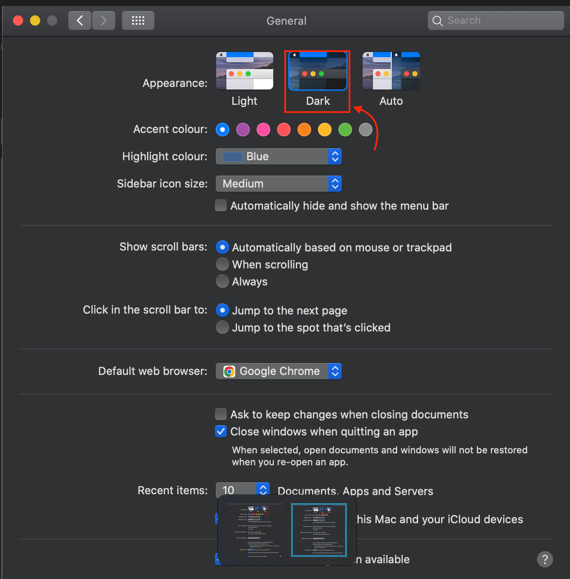
متبادل طور پر، آپ بھی منتخب کر سکتے ہیں۔ آٹو آلہ کو خود بخود درمیان میں سوئچ کرنے کی اجازت دینے کے لیے ڈارک موڈ اور لائٹ موڈ آپ کے نائٹ شفٹ شیڈول کی بنیاد پر:
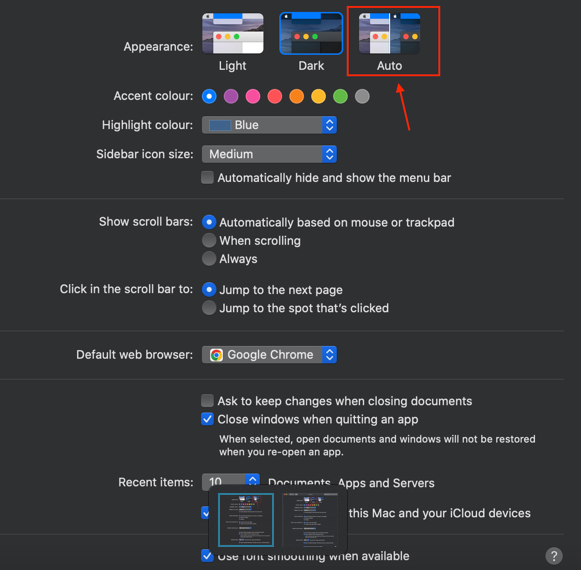
مرحلہ 4: اس بات کی تصدیق کرنے کے لیے MS Word کھولیں کہ آیا ڈارک موڈ فعال ہے:
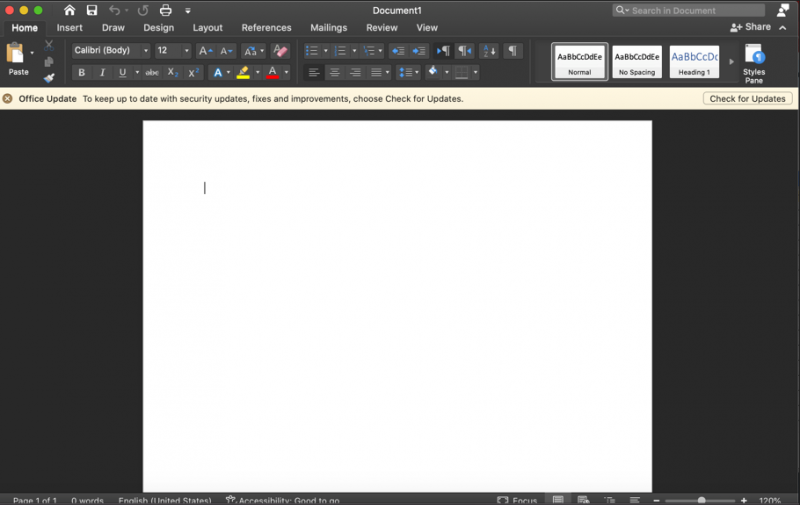
2: ورڈ سیٹنگز سے ایم ایس ورڈ ڈارک موڈ کو فعال کریں۔
متبادل طور پر، آپ کو فعال کر سکتے ہیں ڈارک موڈ ان مراحل پر عمل کرتے ہوئے MS Word کی ترتیبات سے:
مرحلہ نمبر 1: ورڈ دستاویز کے اندر، پر کلک کریں۔ کلام اور منتخب کریں ترجیحات :
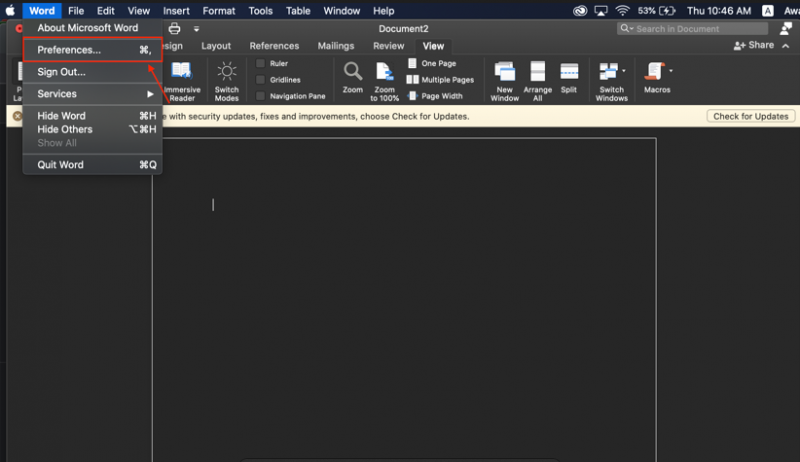
مرحلہ 2: پر کلک کریں جنرل اختیار:
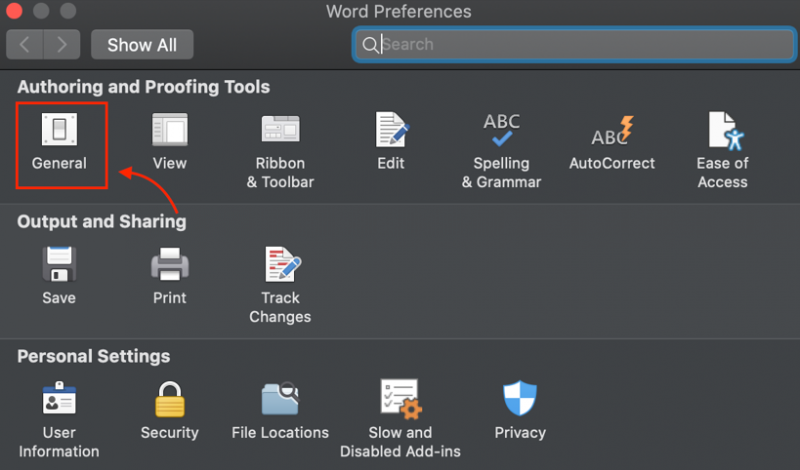
مرحلہ 3: کے نیچے ذاتی بنانا ٹیگ، ایک آپشن کا انتخاب کریں: ڈارک موڈ میں صفحہ کا رنگ گہرا ہوتا ہے۔ یا ڈارک موڈ میں صفحہ کا رنگ سفید ہے۔ . اگر آپ ترجیح دیتے ہیں۔ ڈارک موڈ اپنے MacBook پر ایک ہلکے صفحے کے ساتھ MS Word کا انتخاب کریں۔ ڈارک موڈ میں ایک سفید صفحہ کا رنگ ہے۔ اختیار:
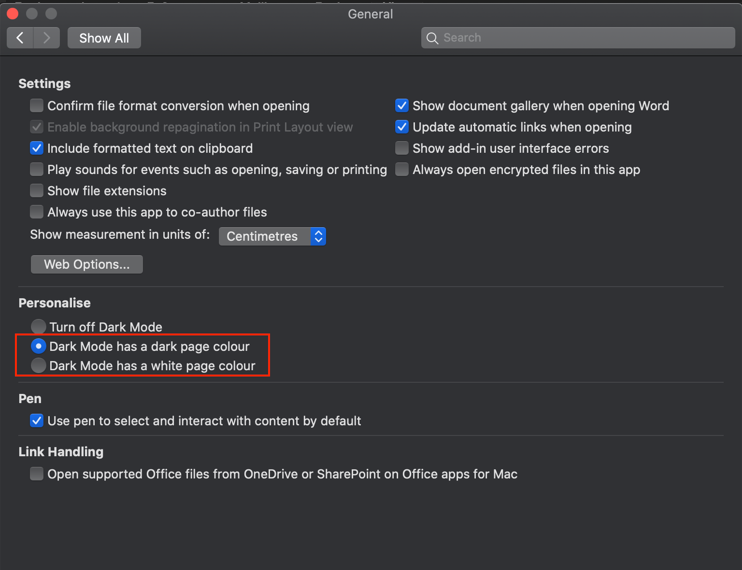
میک بک پر ایم ایس ورڈ ڈارک موڈ کو کیسے غیر فعال کیا جائے؟
دی ڈارک موڈ دن کی روشنی کے اوقات میں کام کرنے کے دوران ایم ایس ورڈ کا مناسب نہیں ہوسکتا ہے۔ ایک بار ڈارک موڈ فعال ہے، پر کلک کرکے صفحات کے گہرے اور ہلکے رنگ کے درمیان سوئچ کریں۔ دیکھیں میں ٹیب ربن ، اور پر کلک کریں۔ سوئچ موڈ :
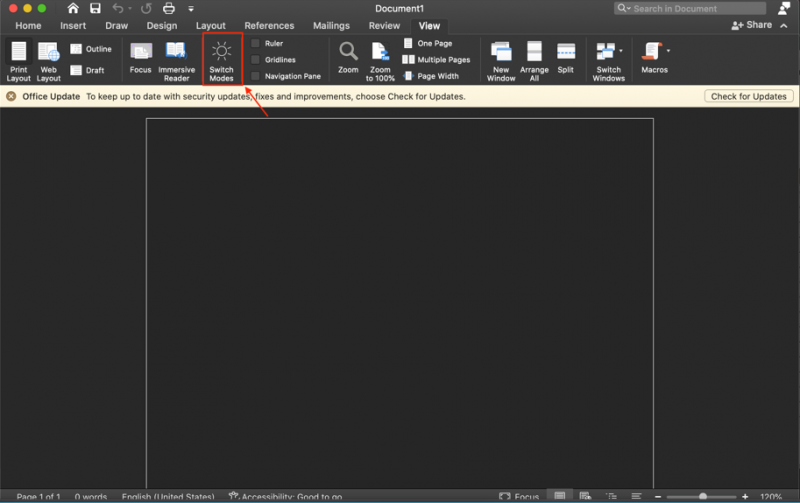
آپ مکمل طور پر آف بھی کر سکتے ہیں۔ ڈارک موڈ ایم ایس ورڈ کے لیے درج ذیل چند مراحل پر عمل کرتے ہوئے:
مرحلہ نمبر 1: MS Word کھولیں، اور پر کلک کریں۔ کلام دستاویز فائل کے اوپری دائیں کونے میں واقع، مینو آپ کی سکرین پر ظاہر ہوگا، منتخب کریں۔ ترجیحات:
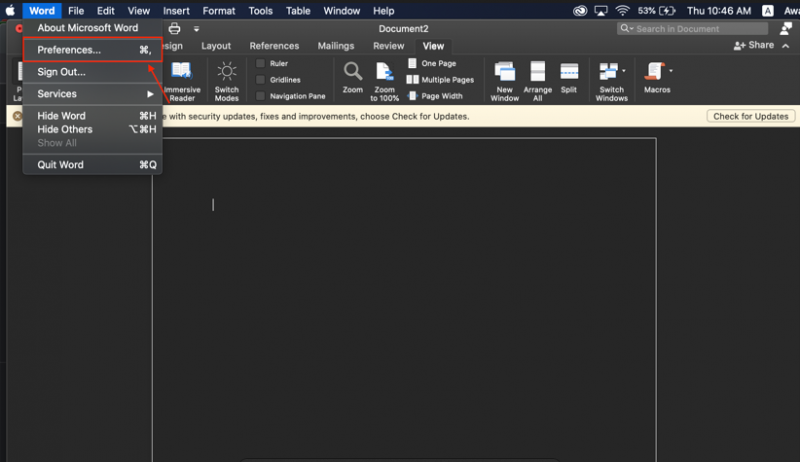
مرحلہ 2: کے نیچے تصنیف اور ثبوت کے اوزار تلاش کریں جنرل اختیار:
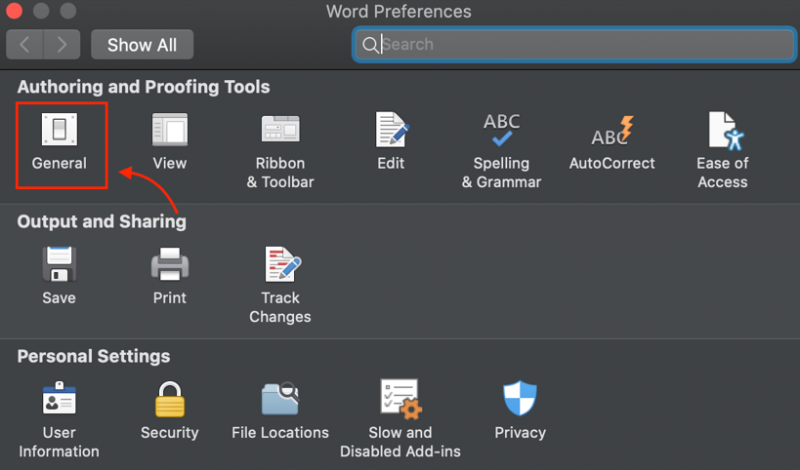
مرحلہ 3: نیچے سکرول کریں اور تلاش کریں۔ ڈارک موڈ کو آف کریں۔ اختیار کریں اور MS Word میں ڈارک موڈ کو غیر فعال کرنے کے لیے اسے منتخب کریں چاہے یہ آپ کے MacOS پر فعال ہو:
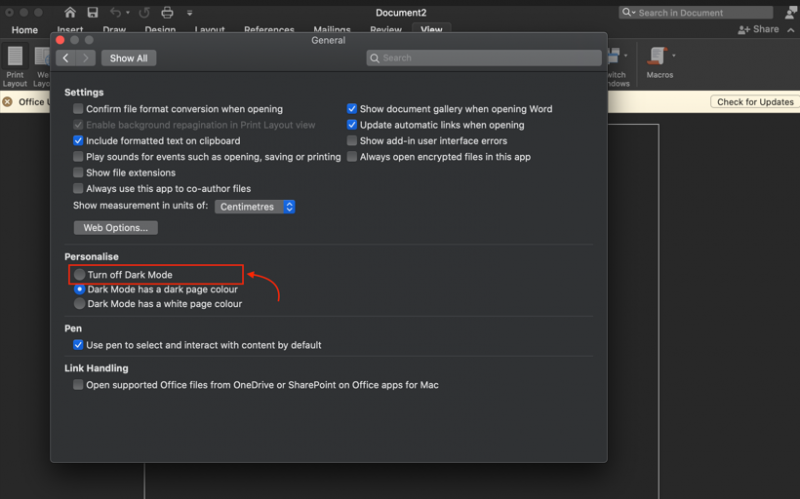
نوٹ: آپ اپنے MacOS پر لائٹ موڈ کو بھی غیر فعال کر سکتے ہیں۔ ڈارک موڈ ایم ایس ورڈ کا۔
براؤزر پر ایم ایس ورڈ ڈارک موڈ کو کیسے فعال کیا جائے؟
اگر آپ نے سیٹ کیا ہے۔ ڈارک موڈ اپنے لیپ ٹاپ یا براؤزر پر، پھر ڈارک موڈ براؤزر میں ایم ایس ورڈ کے لیے خود بخود فعال ہو جائے گا۔ متبادل طور پر، آپ MS Word کو فعال کر سکتے ہیں۔ ڈارک موڈ ان مراحل پر عمل کرکے ویب پر:
مرحلہ نمبر 1: اپنے میں سائن ان کریں۔ Microsoft اکاؤنٹ اور پر کلک کریں دیکھیں ٹیب:
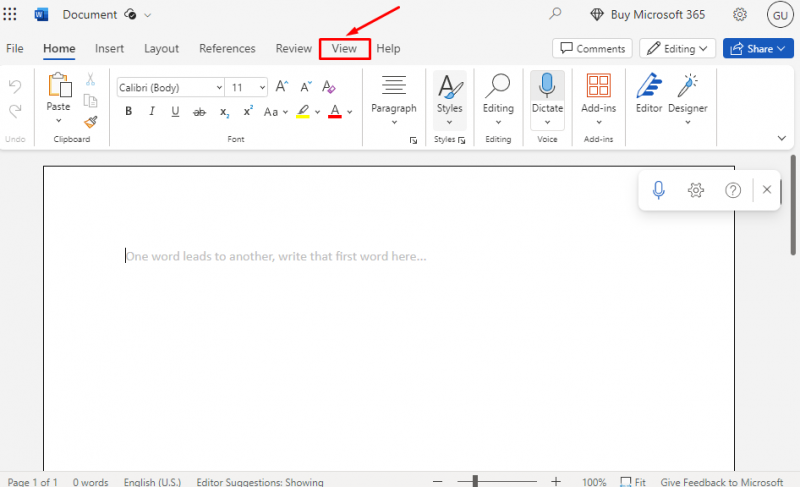
مرحلہ 2: ویو ٹیب میں، آپ کی سکرین پر ایک مختلف آپشن نظر آئے گا، پر کلک کریں۔ ڈارک موڈ آئیکن کو
کو فعال کریں ڈارک موڈ ایم ایس ورڈ براؤزر پر:
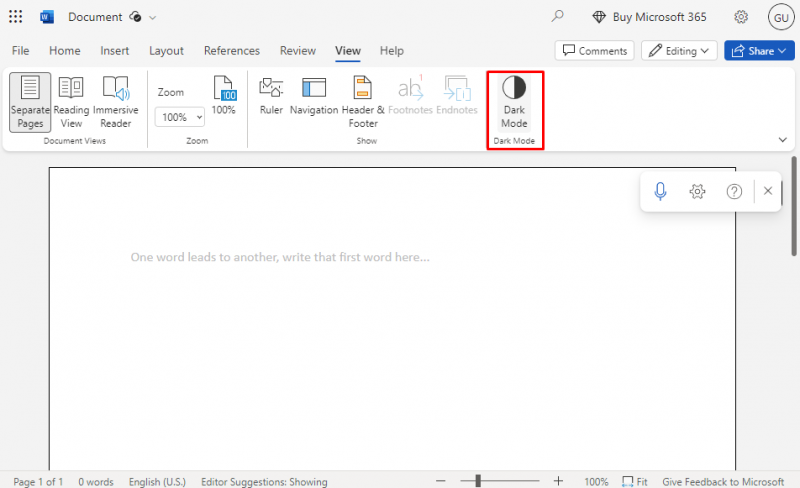
مرحلہ 3: دی ڈارک موڈ ایم ایس ورڈ کے تمام عناصر کو اندھیرے میں تبدیل کرنے کے قابل ہو جائے گا:
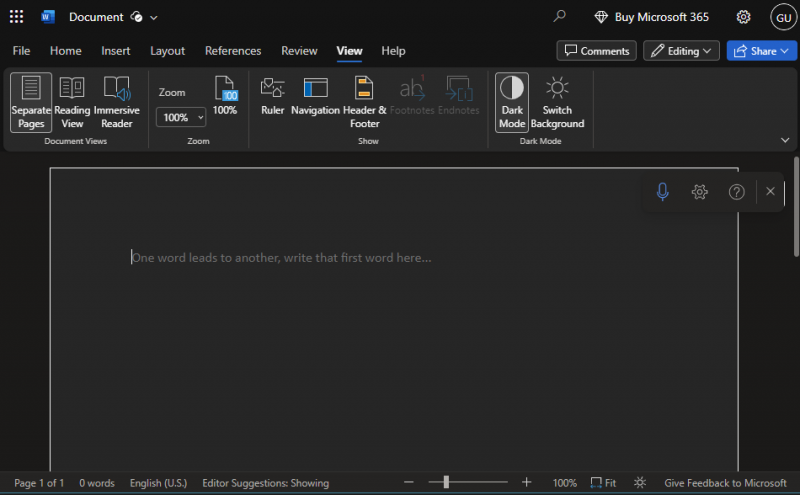
براؤزر پر ایم ایس ورڈ ڈارک موڈ کو کیسے غیر فعال کیا جائے؟
دی ڈارک موڈ آنکھوں کے دباؤ کو کم کرتا ہے لیکن کچھ لوگوں پر اس کے الٹا اثرات ہو سکتے ہیں۔ آپ سفید پس منظر پر کام کر سکتے ہیں جو پڑھنے اور لکھنے میں آسان ہے اور ترمیم کے عمل کو زیادہ موثر بناتا ہے۔ آپ کو غیر فعال کر سکتے ہیں ڈارک موڈ آسانی سے؛ ایم ایس ورڈ کو غیر فعال کرنے کے لیے ڈارک موڈ پر دوبارہ کلک کریں۔ ڈارک موڈ اسی کے نیچے آئیکن ٹیب دیکھیں :
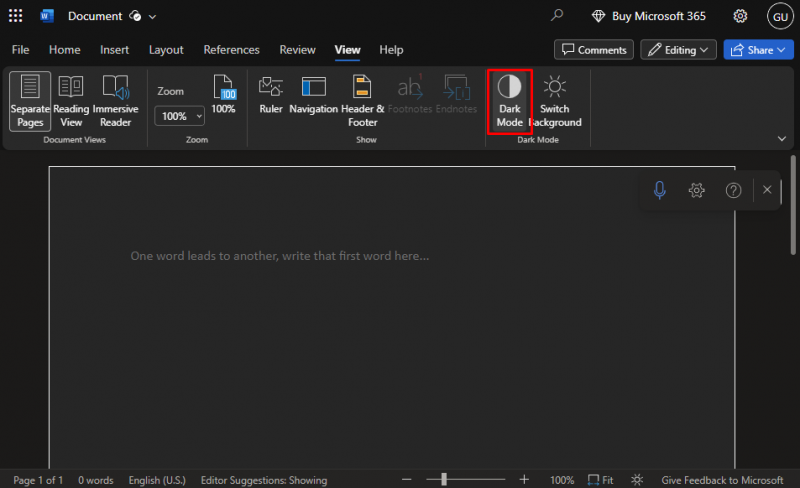
براؤزر میں ایم ایس ورڈ کا لائٹ موڈ آسانی سے بحال ہو جائے گا:
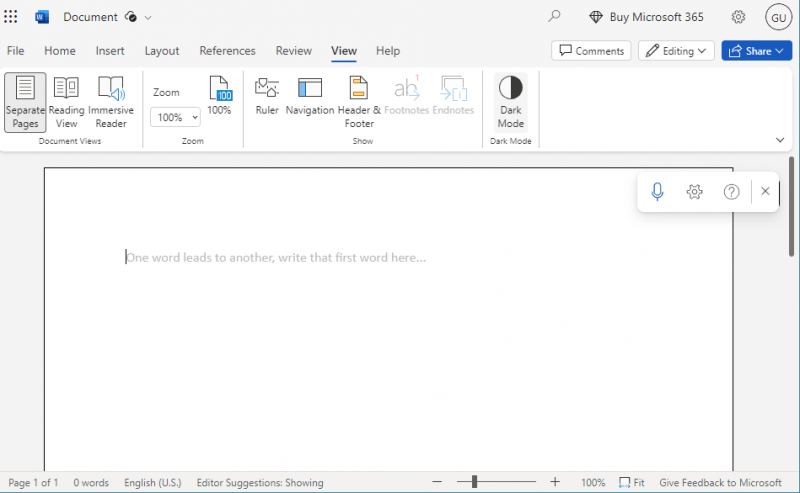
ٹپ: ظاہری شکل سے قطع نظر، آپ کی دستاویز لائٹ موڈ میں پرنٹ کرے گی لیکن اگر آپ متن کو کاپی اور پیسٹ کریں ڈارک موڈ ورڈ دستاویز میں ایپ کا متن سیاہ پس منظر کے ساتھ ظاہر ہوگا۔ اس مسئلے کو حل کرنے کے لیے دبائیں Ctrl+Shift+V ایک ہی وقت میں اور منتخب کریں صرف متن پیسٹ کریں۔ ظاہر ہونے والے مینو سے۔
نتیجہ
ایم ایس ورڈ میں، ڈارک موڈ مینو اور صفحات دونوں کے لیے دستیاب ہے۔ یہ مدھم روشنی میں بڑا فرق لا سکتا ہے کیونکہ یہ آپ کو آنکھوں کے دباؤ کو کم کرنے میں مدد کرتا ہے اور آنکھوں پر آسان ہے۔ آپ کو فعال کرکے کام کی کارکردگی کو بھی بہتر بنا سکتے ہیں۔ ڈارک موڈ . ہم نے کو فعال اور غیر فعال کرنے کے اقدامات کا مظاہرہ کیا ہے۔ ڈارک موڈ گائیڈ کے اوپر والے حصے میں ہر پلیٹ فارم کے لیے Microsoft Word پر۔